Win10怎么设置电脑密码?Win10设置电脑开机密码方法 |
您所在的位置:网站首页 › 一加手机的账号怎么设置密码 › Win10怎么设置电脑密码?Win10设置电脑开机密码方法 |
Win10怎么设置电脑密码?Win10设置电脑开机密码方法
|
当前位置:系统之家 > 系统教程 > Win10怎么设置电脑密码?
Win10怎么设置电脑密码?Win10设置电脑开机密码方法
时间:2021-09-10 14:29:15 作者:辰奕 来源:系统之家 1. 扫描二维码随时看资讯 2. 请使用手机浏览器访问: https://m.xitongzhijia.net/xtjc/20210910/225027.html 手机查看 评论 反馈  网盘下载
Win10 21H2官方正式版 V2022.06
网盘下载
Win10 21H2官方正式版 V2022.06
大小:5.08 GB类别:Windows 10系统 不少用户在使用电脑的时候,为了保证自己的电脑安全,通常会为自己的电脑设置一个开机密码,这样别人在使用电脑的时候没有密码就无法使用。那么对于Win10系统来说我们要怎么设置呢?下面小编就带着大家一起看看吧! 1、打开开始菜单按钮,点击左下角设置按钮; 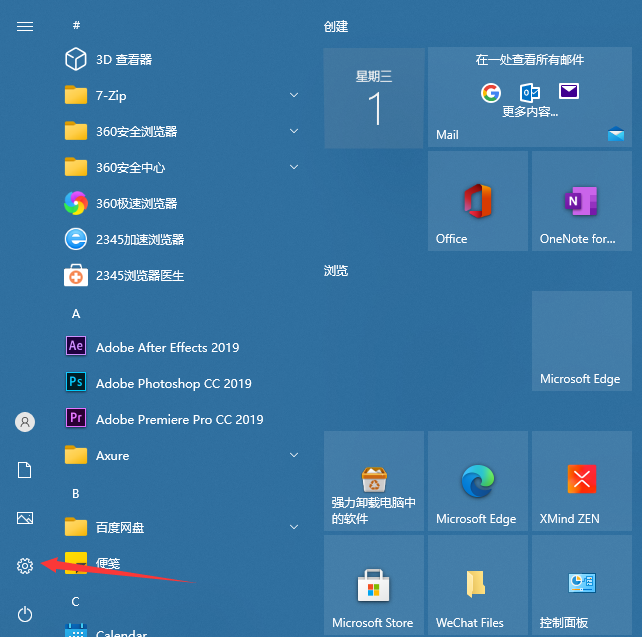
2、进入Windows设置界面,选择“账户”; 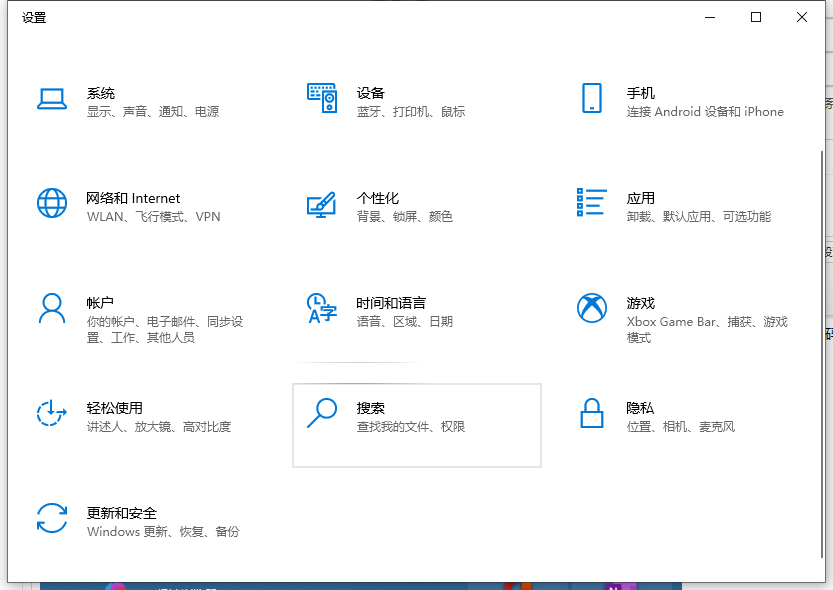
3、进入“账户”界面,选择“登录选项”; 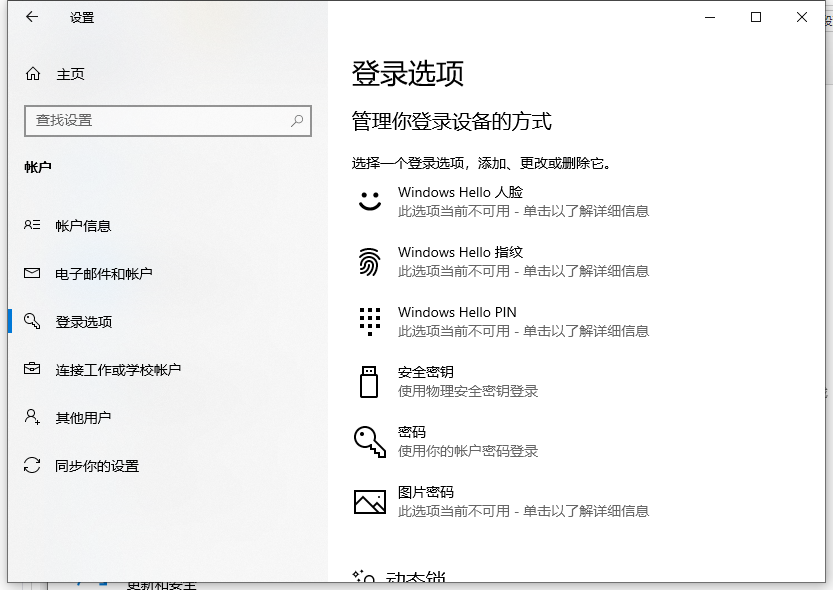
4、选择红框中的设置密码; 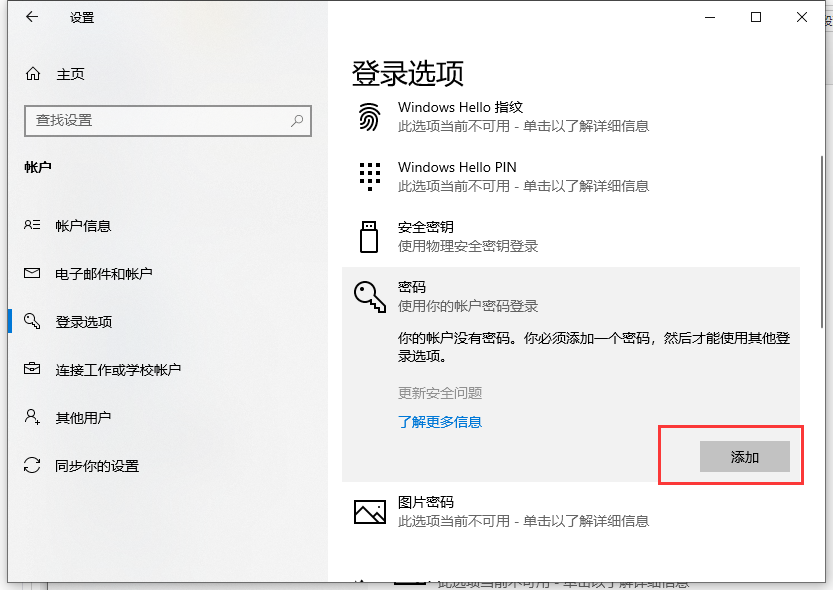
5、输入想要设置的密码两次,并设置密码提示; 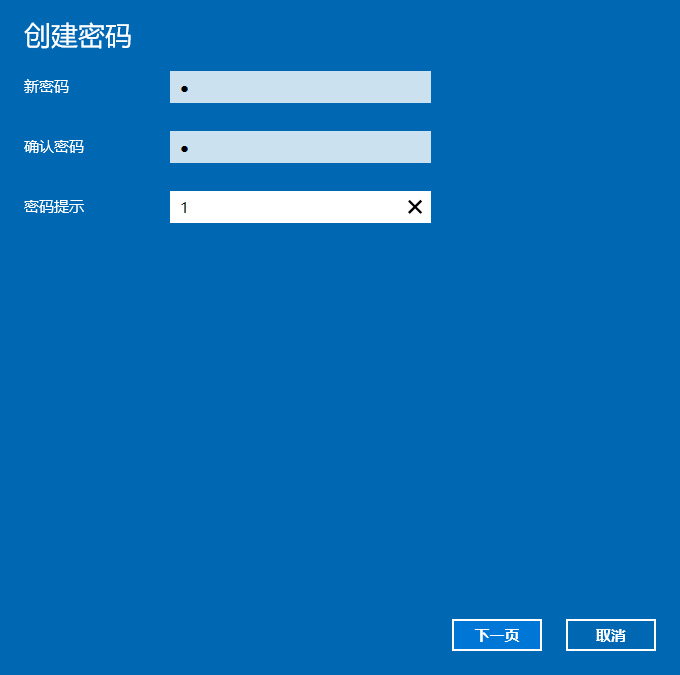
6、输入完成后点击下一步; 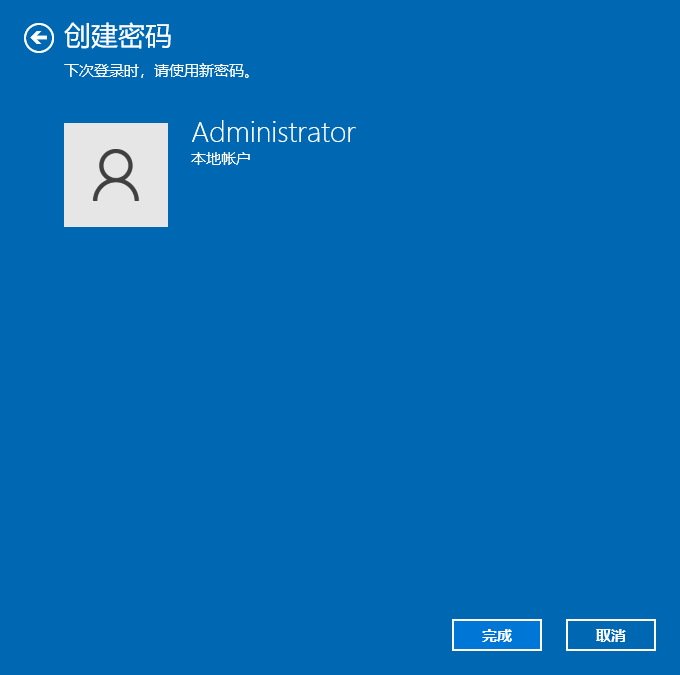
7、等待电脑录入后,点击完成按钮即可完成设置; 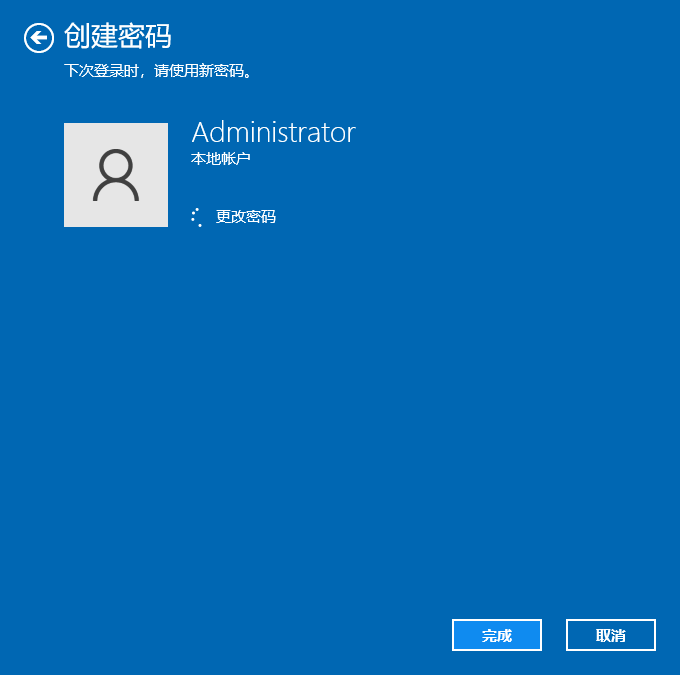
以上就是win10电脑设置密码的步骤教程啦,希望能帮助到大家。 标签 win10教程Win10清理弹窗广告命令要怎么输入?Win10清理弹窗广告命令输入教程 下一篇 > Win10显示此应用无法在你的电脑上运行?此应用无法在你的电脑上运行处理办法 相关教程 Windows10资源管理器频繁闪退怎么回事 剪贴板数据怎么清除-Win10清除剪贴板数据的方... Win10怎么关闭自动维护功能,试试这2种方法! Win10怎么设置鼠标单击锁定功能 Win10怎么启用小任务栏按钮功能-【图文】 Win10在应用中显示建议的内容怎么设置 Win10任务栏没有触摸板图标怎么办-一招教你找... Win10怎么删除系统还原点-快速删除系统还原点... Win10电脑上多余的打印机删除方法-【图文】 Win10电脑隐藏桌面回收站图标的方法-【图文】
Win10打印机共享0x0000709怎么解决?打印机操作无法完成错误0x0000709解决方法 
Win10 ltsc是什么版本?Win10 Ltsc版和普通版有什么区别? 
机械革命如何进入bios?机械革命进入bios的操作方法 
0xc0000225是什么原因?怎么解决? 发表评论共0条  没有更多评论了
没有更多评论了
评论就这些咯,让大家也知道你的独特见解 立即评论以上留言仅代表用户个人观点,不代表系统之家立场 |
【本文地址】
今日新闻 |
推荐新闻 |